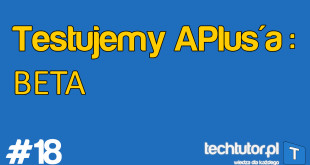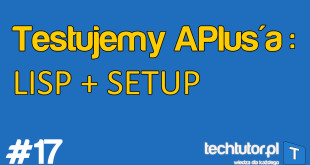W tym filmie przedstawiono sposób tworzenia belek, płyt żelbetowych oraz prętów w AutoCAD-zie za pomocą nakładki APlus.
Konstrukcje
Pierwszym poleceniem jest polecenie BEAM, które służy do rysowania przekrojów belek. Po wybraniu BEAM otworzy się okno, gdzie użytkownik może określić parametry belki związane z wielkością strzemiona oraz ilością prętów czy grubością otulenia. Składowe belki, takie jak strzemiona, pręty czy beton możemy rysować na innej warstwie. W celu szybkiego wstawienia płyty żelbetowej należy użyć polecenia SLAB, które jest poleceniem APlusa. Podobnie jak w przypadku BEAM, polecenie SLAB umożliwia ustawienie parametrów rysowanej płyty. BAR to polecenie służące do rysowania prętów. Po wybraniu tego polecenia należy wybrać zakończenia prętów oraz podać wymagane parametry. Na końcu należy narysować pręt wykorzystując kursor.
Zapraszam do obejrzenia tutoriala oraz do przetestowania nakładki APlus.
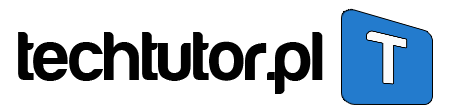 techtutor.pl – wiedza dla każdego tutoriale, wiadomości, nauka!
techtutor.pl – wiedza dla każdego tutoriale, wiadomości, nauka!